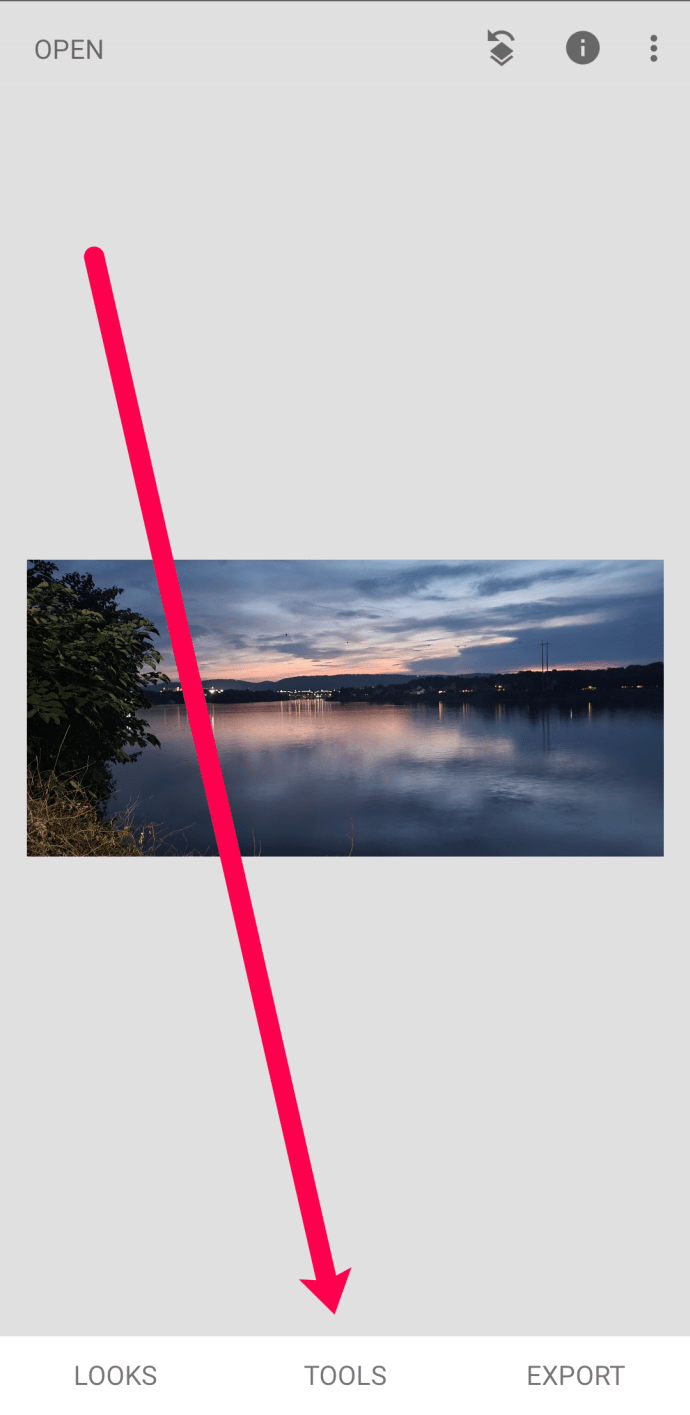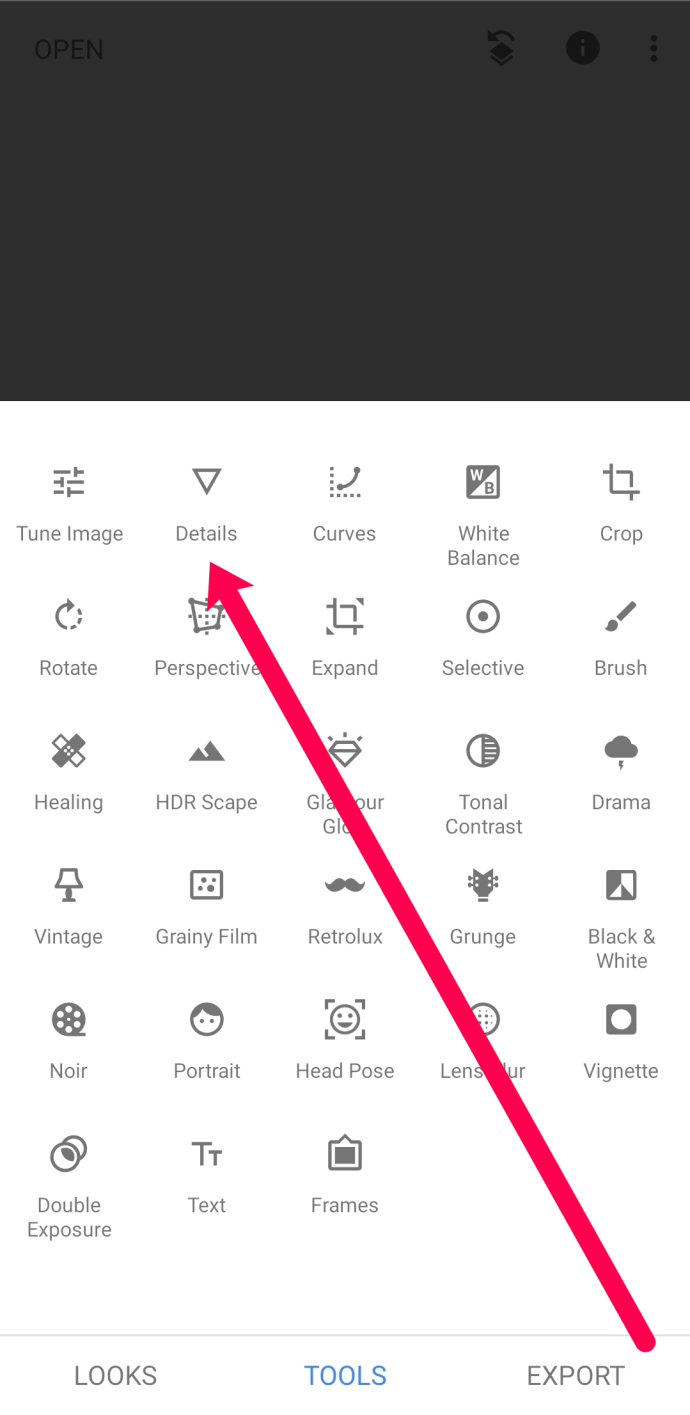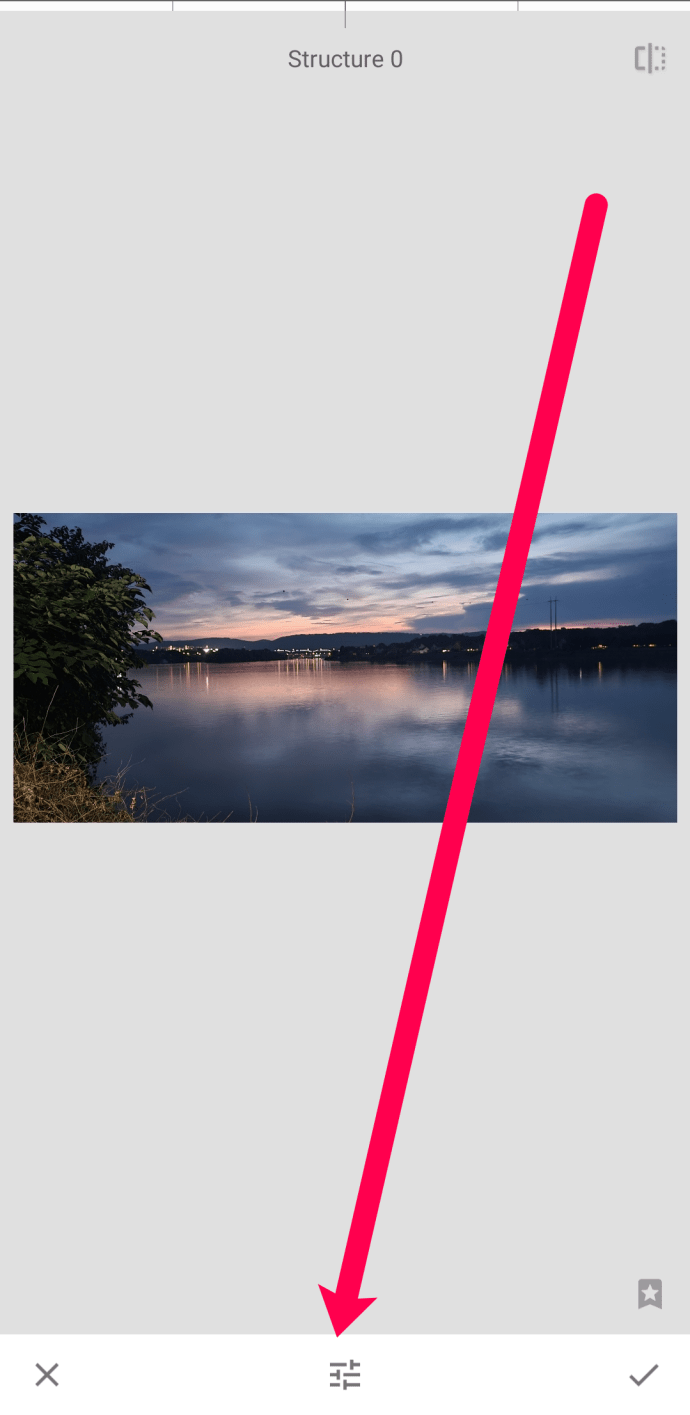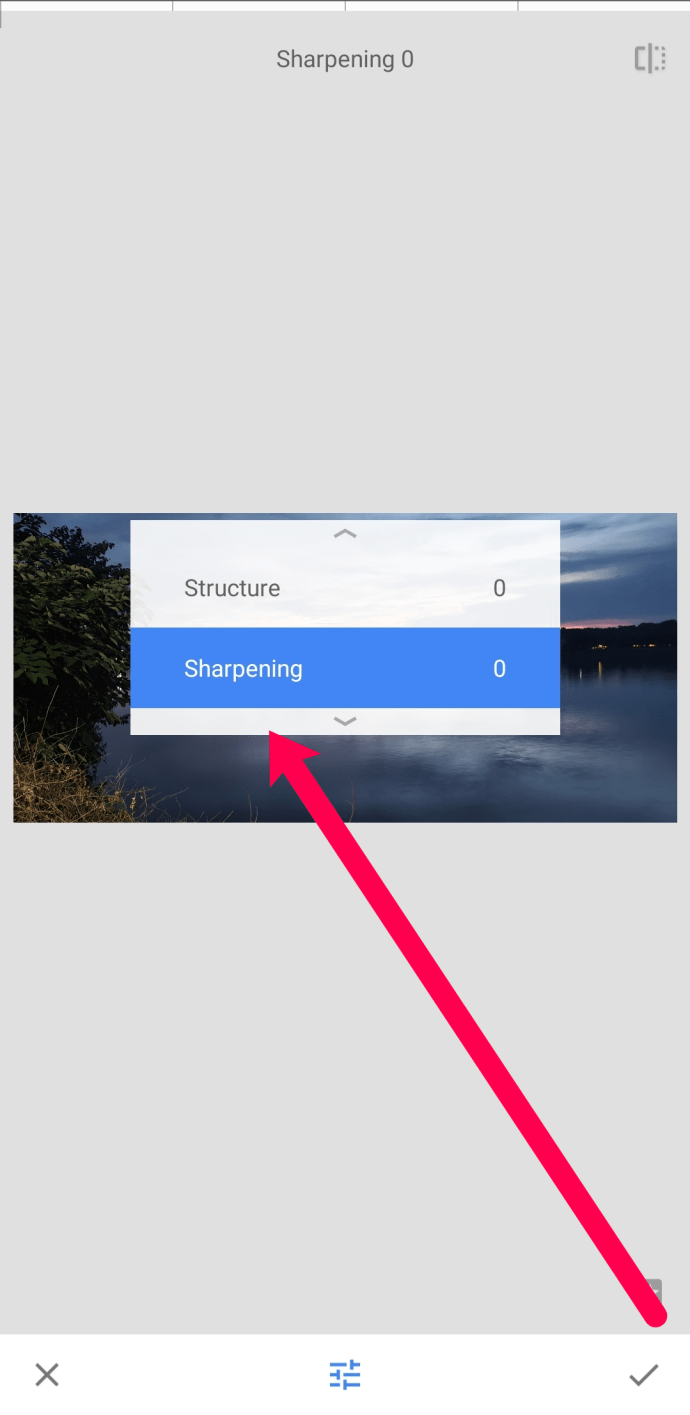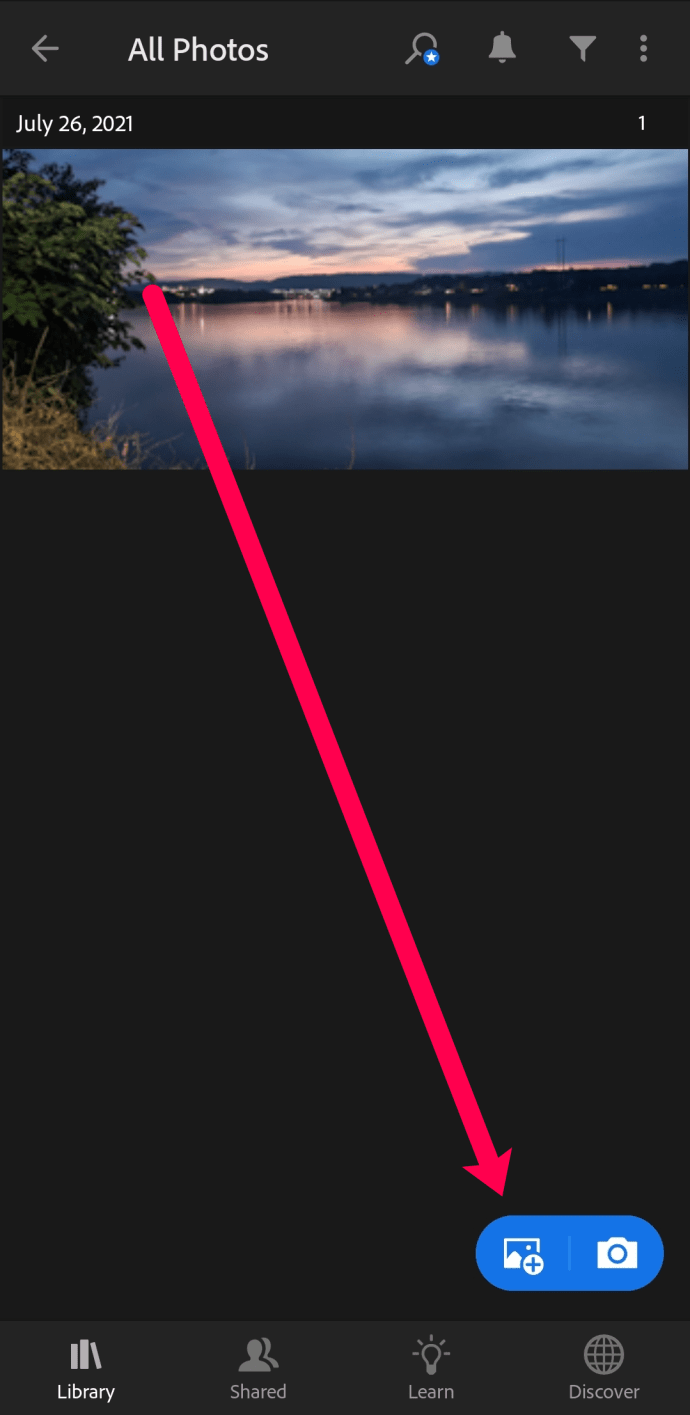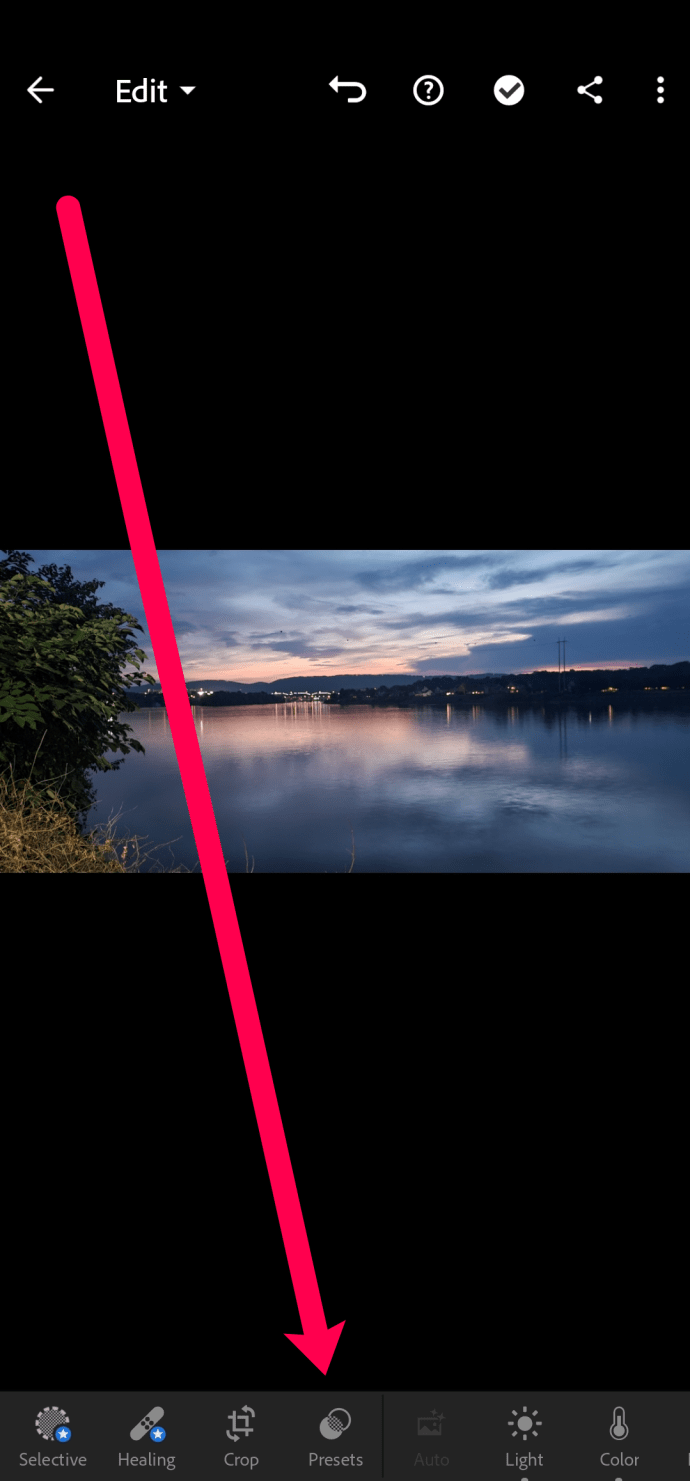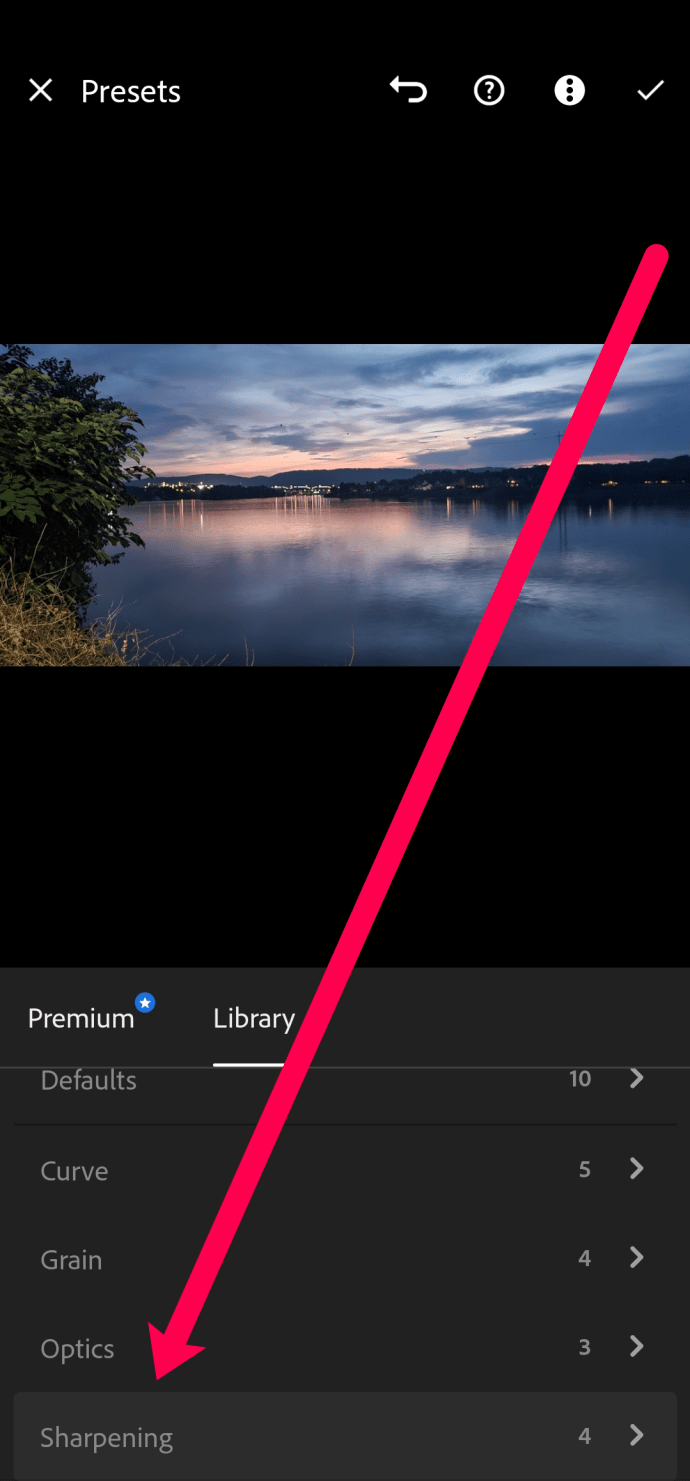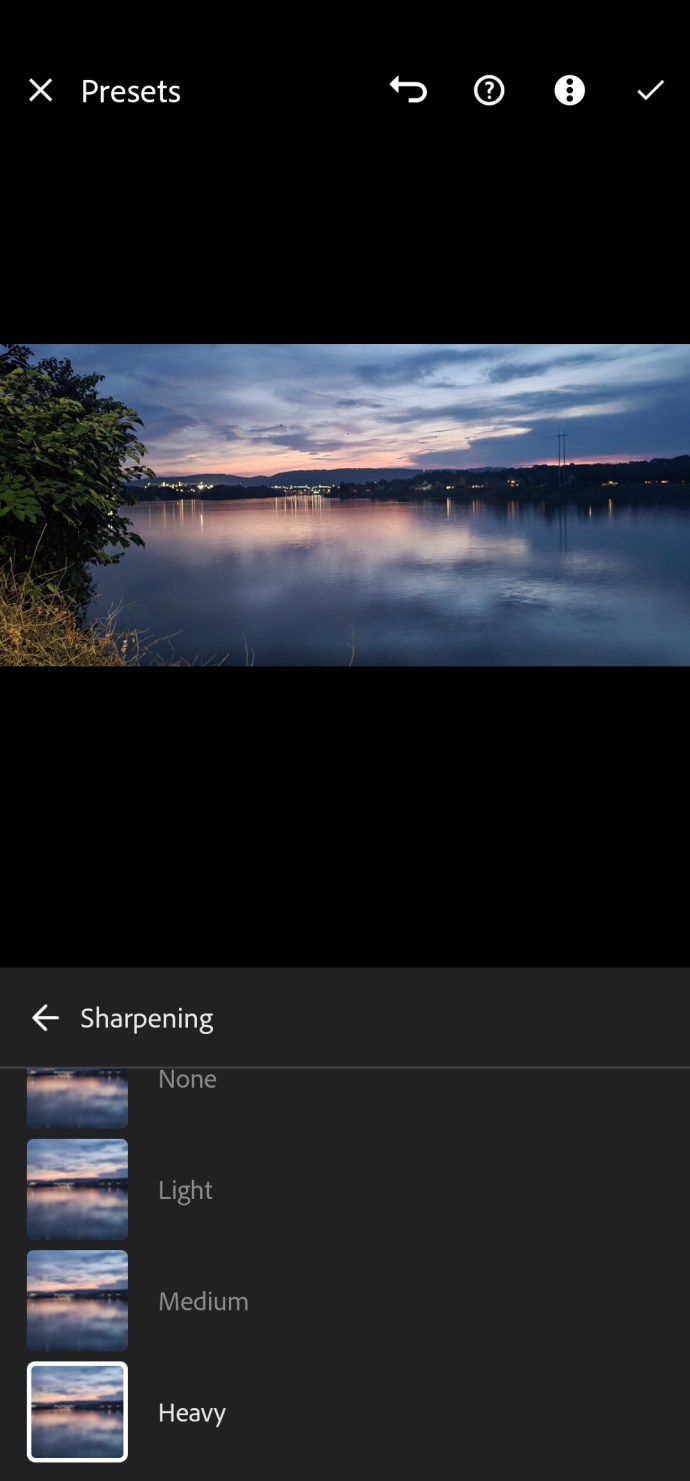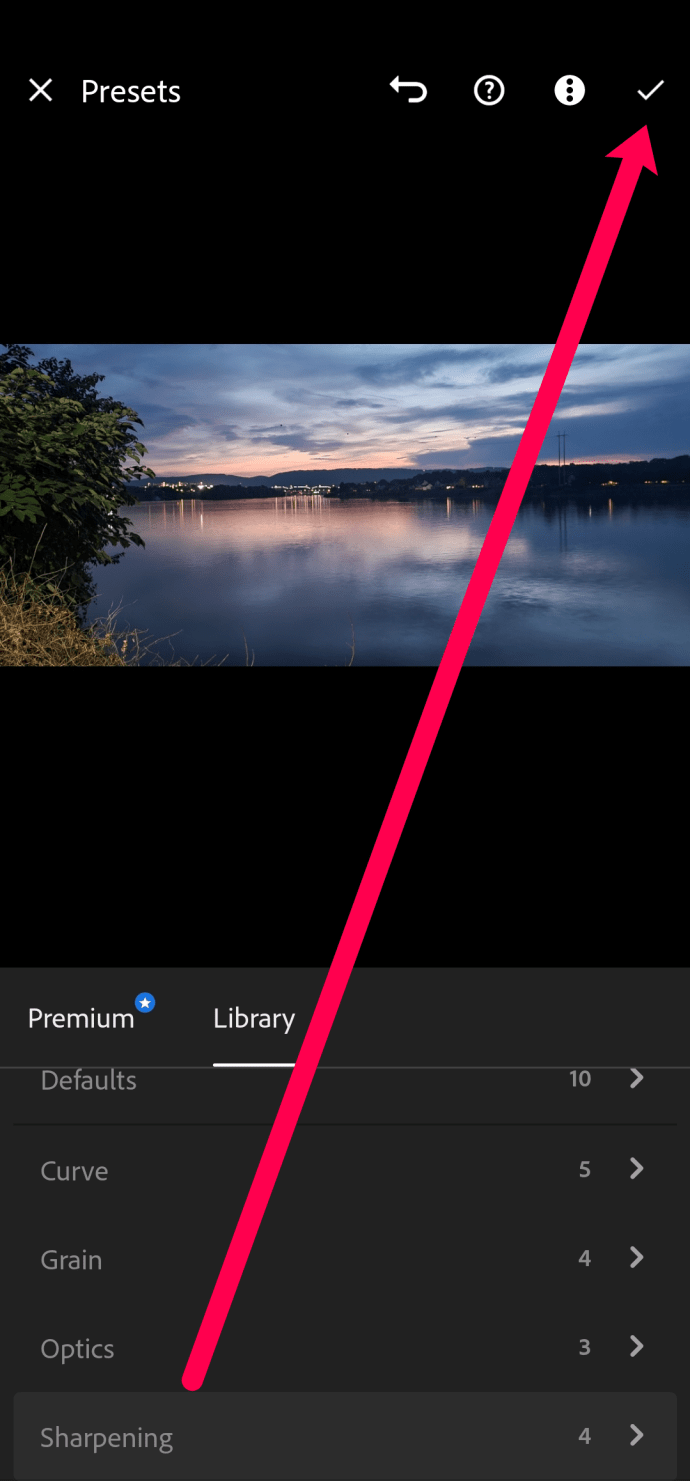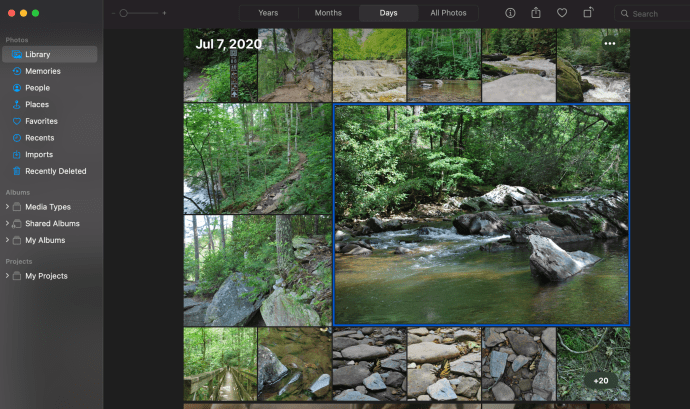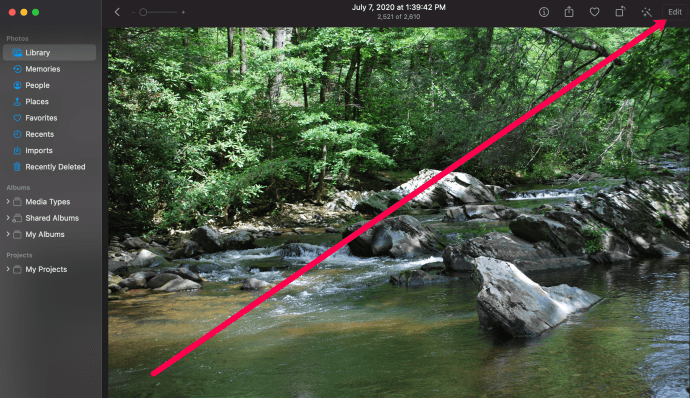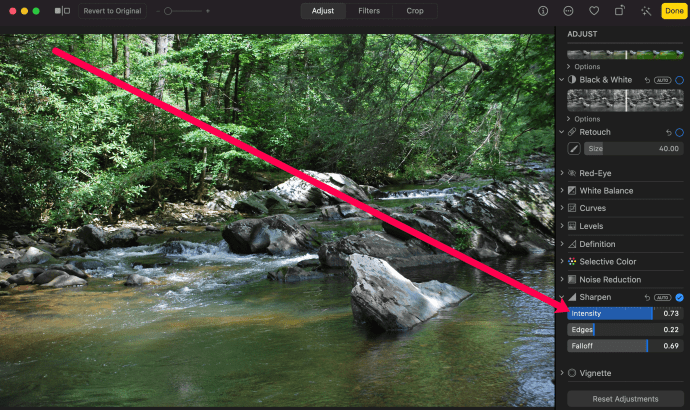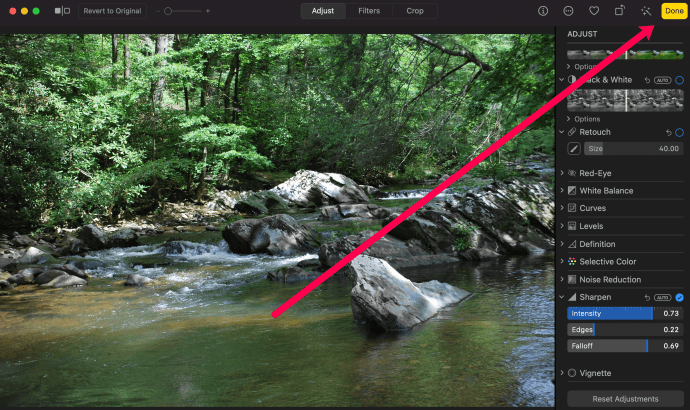I progressi nella tecnologia delle fotocamere hanno migliorato così tanto le nostre foto negli ultimi decenni. Tuttavia, possono comunque risultare sfocati o distorti a seconda dell'illuminazione, del movimento e di altri fattori. Fortunatamente, ci sono modi in cui puoi correggere le tue foto imperfette.

Questo articolo ti insegnerà come correggere le foto sfocate utilizzando vari programmi software.
Come correggere le foto sfocate
In questi giorni abbiamo bisogno di scattare e modificare foto in movimento e da qualsiasi luogo. In questa sezione, tratteremo le opzioni mobili e desktop.
Come correggere le foto sfocate sui dispositivi mobili
Sia che tu stia utilizzando un tablet o uno smartphone, ci sono alcune fantastiche applicazioni di terze parti che risolveranno le tue foto sfocate. La cosa ancora migliore è che puoi utilizzare queste app su dispositivi Android e iOS.
Snapseed
Snapseed è un'applicazione di fotoritocco semplice e popolare disponibile nel Google Play Store e nell'App Store di Apple. Ecco come puoi usarlo per rendere più nitide le tue foto:
- Apri Snapseed e tocca il "+" per modificare la tua foto sfocata.
- Tocca su Utensili in fondo alla pagina.
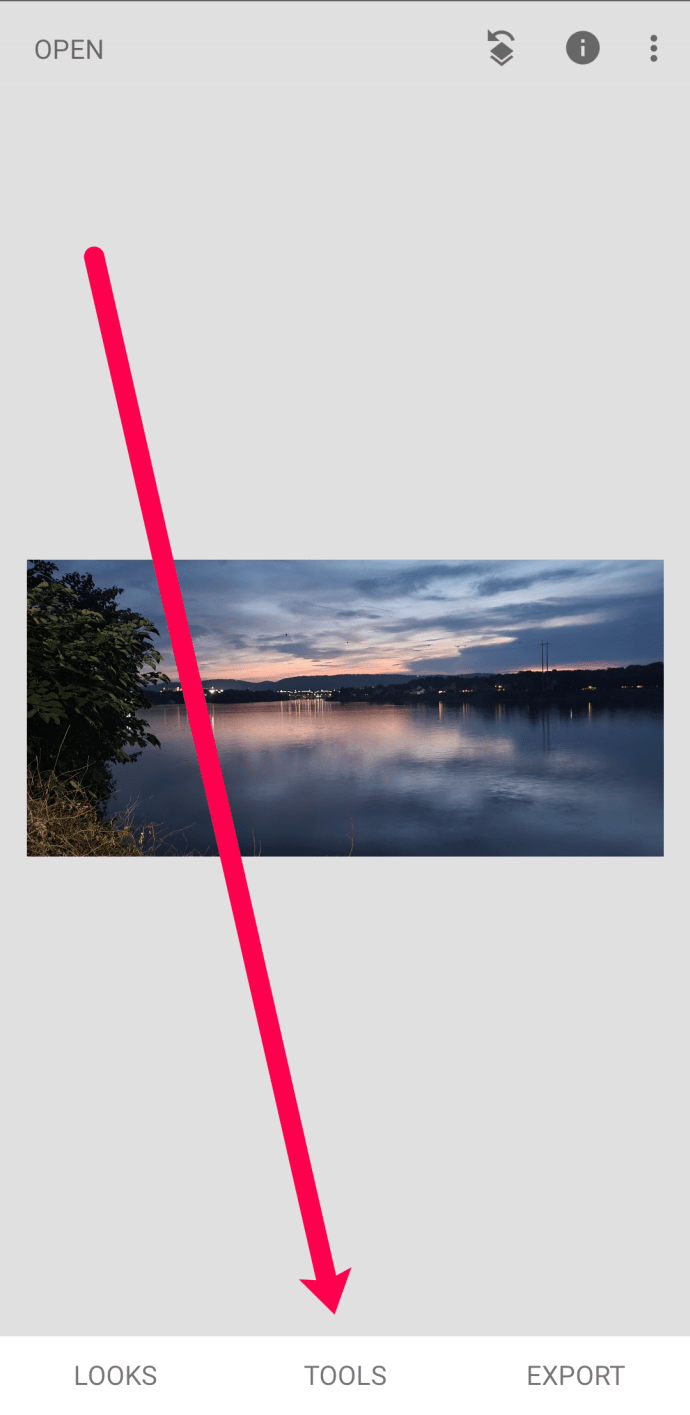
- Tocca su Particolari nel menu di modifica.
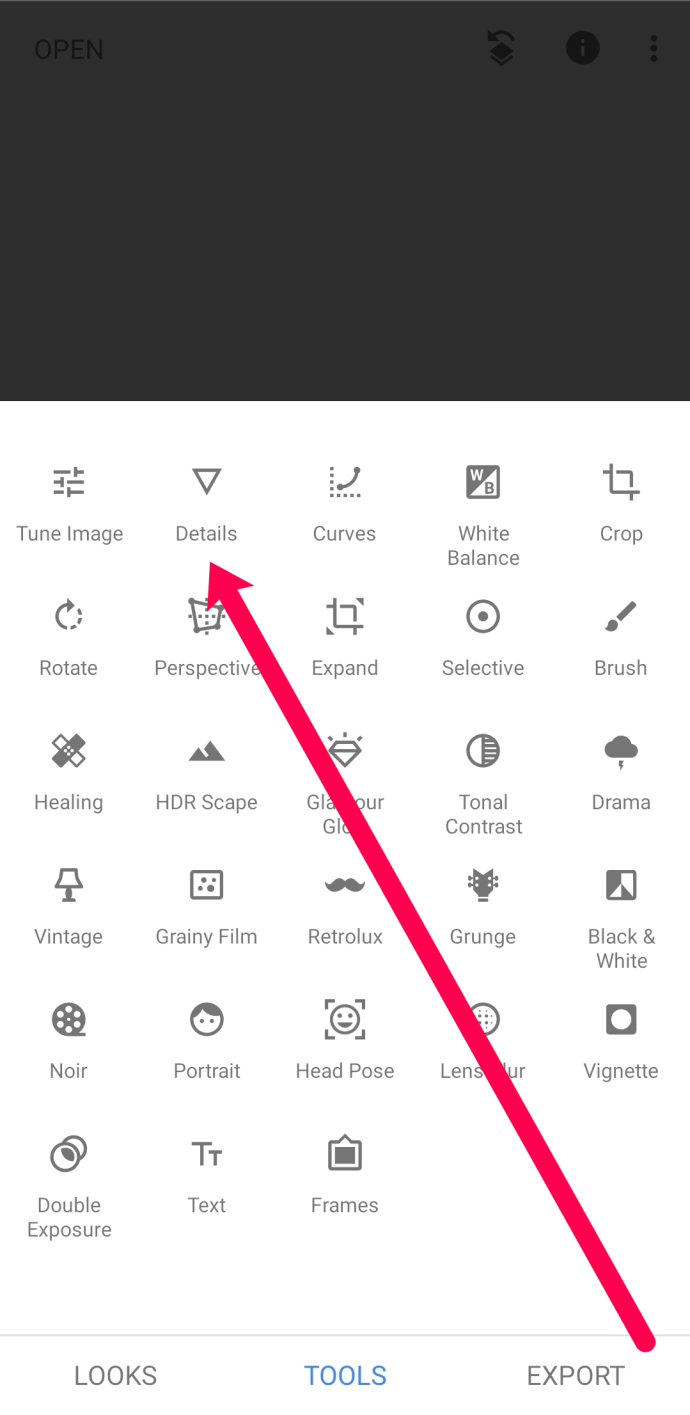
- Tocca l'opzione di selezione in basso al centro della pagina.
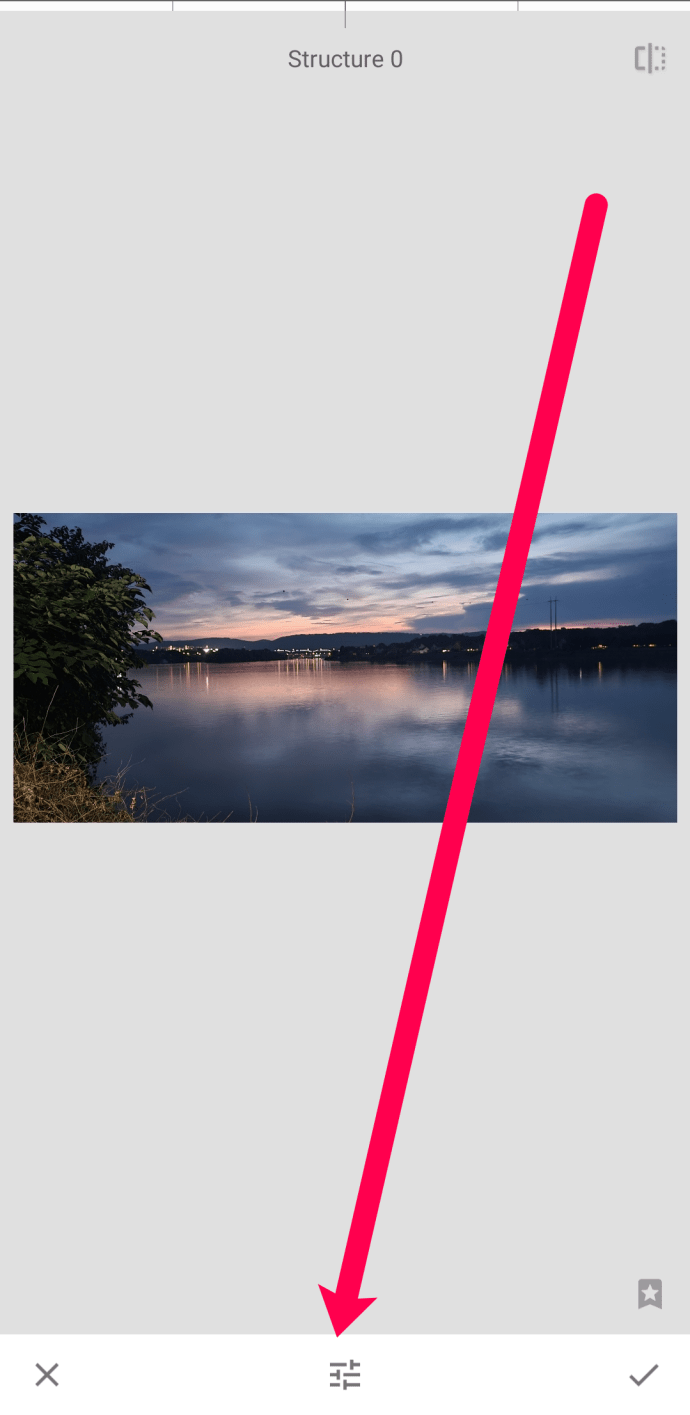
- Scorri fino a Affilare e usa il cursore per regolare la tua foto.
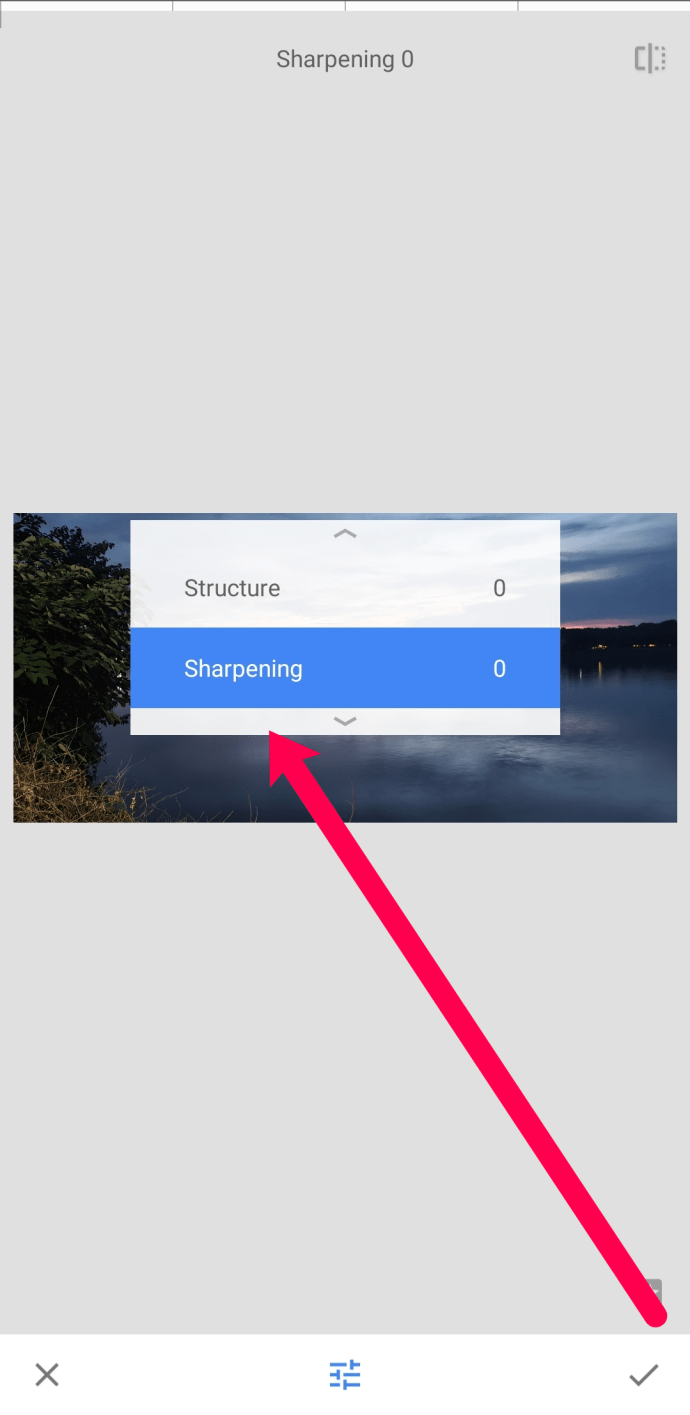
Quando hai finito di apportare le modifiche, tocca il segno di spunta nell'angolo in basso a destra. Quindi, puoi scaricare la tua foto sul tuo dispositivo senza filigrane e gratuitamente.
Adobe Lightroom
Adobe Lightroom è un'altra fantastica applicazione che puoi utilizzare per correggere le foto sfocate gratuitamente e in movimento. Fortunatamente, questa app è disponibile anche su Google Play Store e App Store. Ecco come correggere quella foto sfocata:
- Apri Adobe Lightroom sul tuo dispositivo mobile e tocca l'icona della foto con un simbolo "+". Carica la tua foto sfocata. Quindi, toccalo per aprire l'editor.
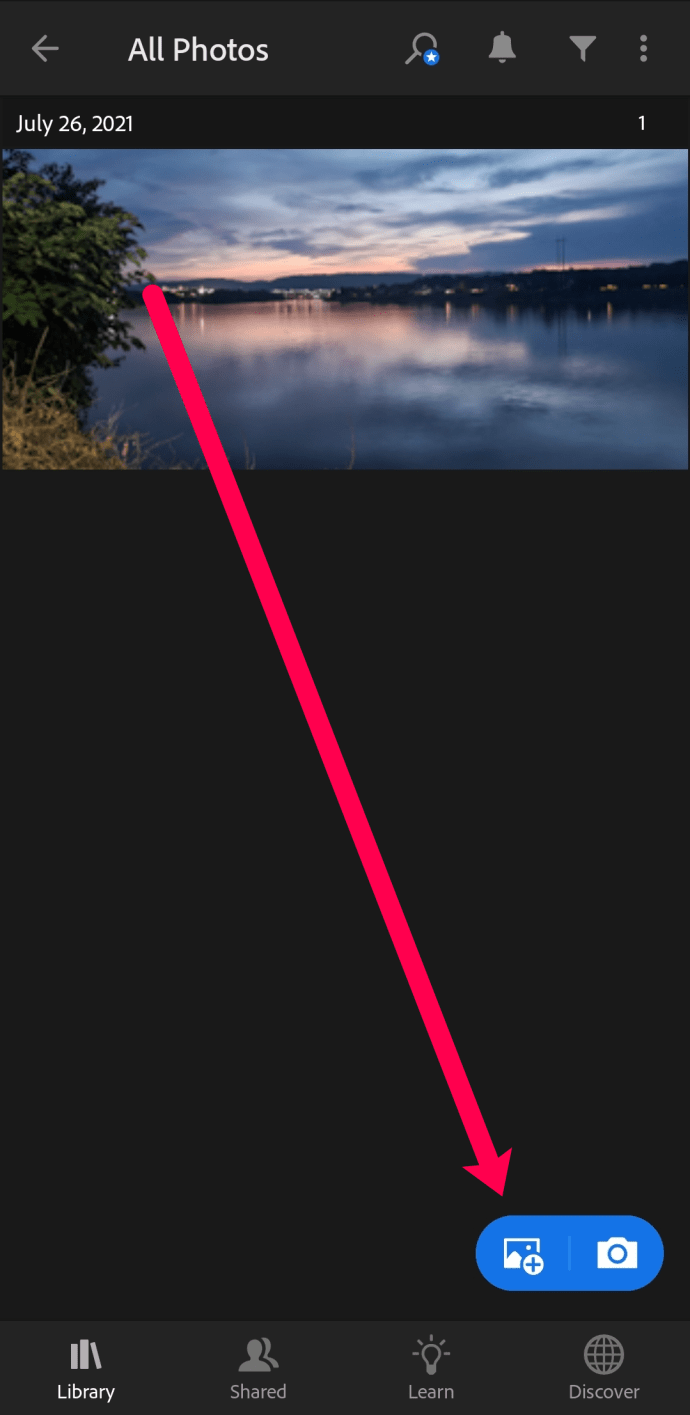
- Tocca su Preset in fondo.
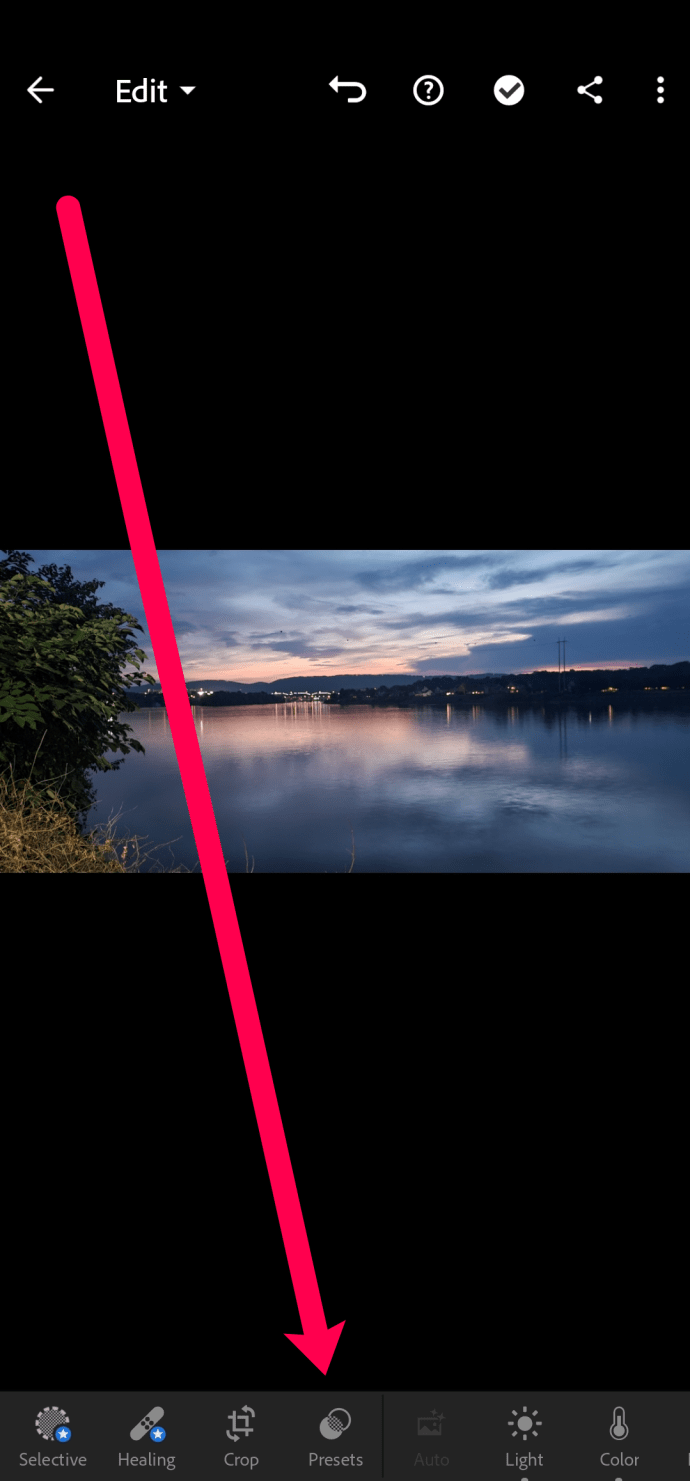
- Tocca su Affilatura.
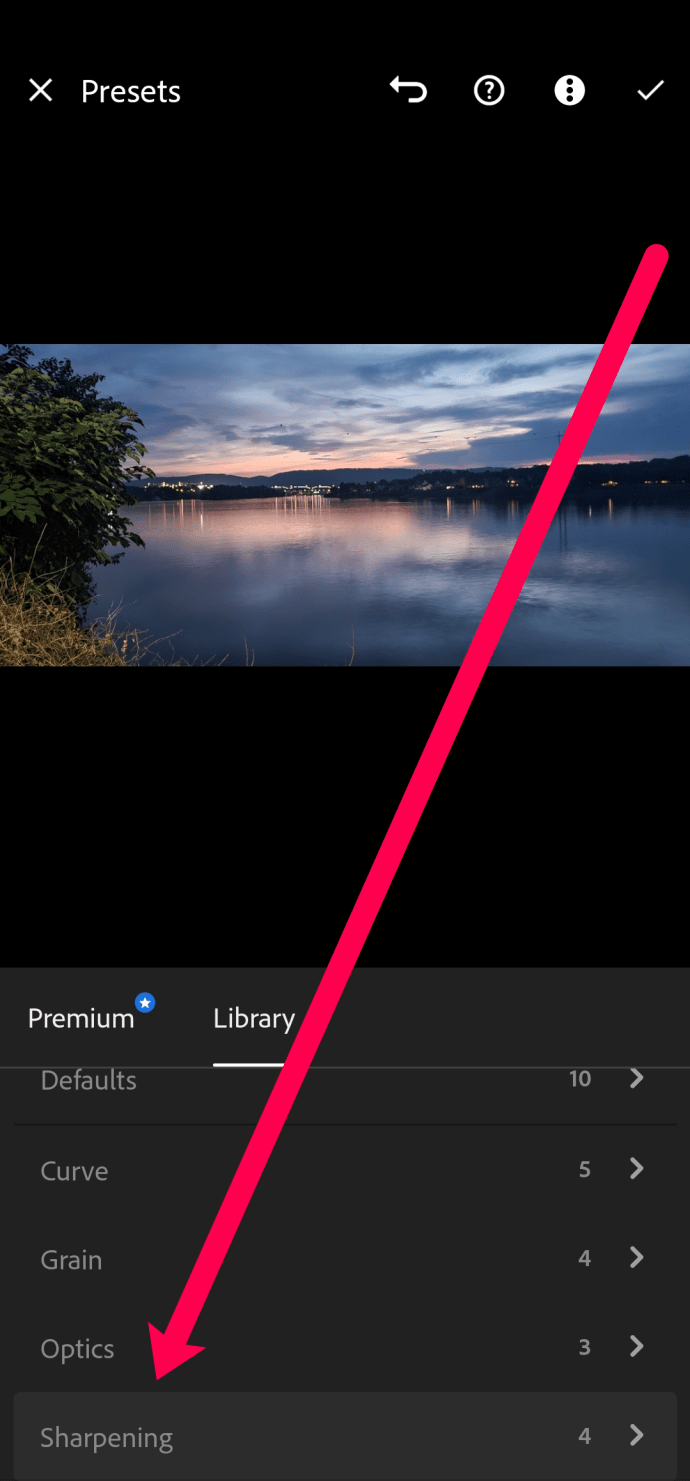
- Scegli il livello di nitidezza di cui hai bisogno in base a quanto è sfocata la foto.
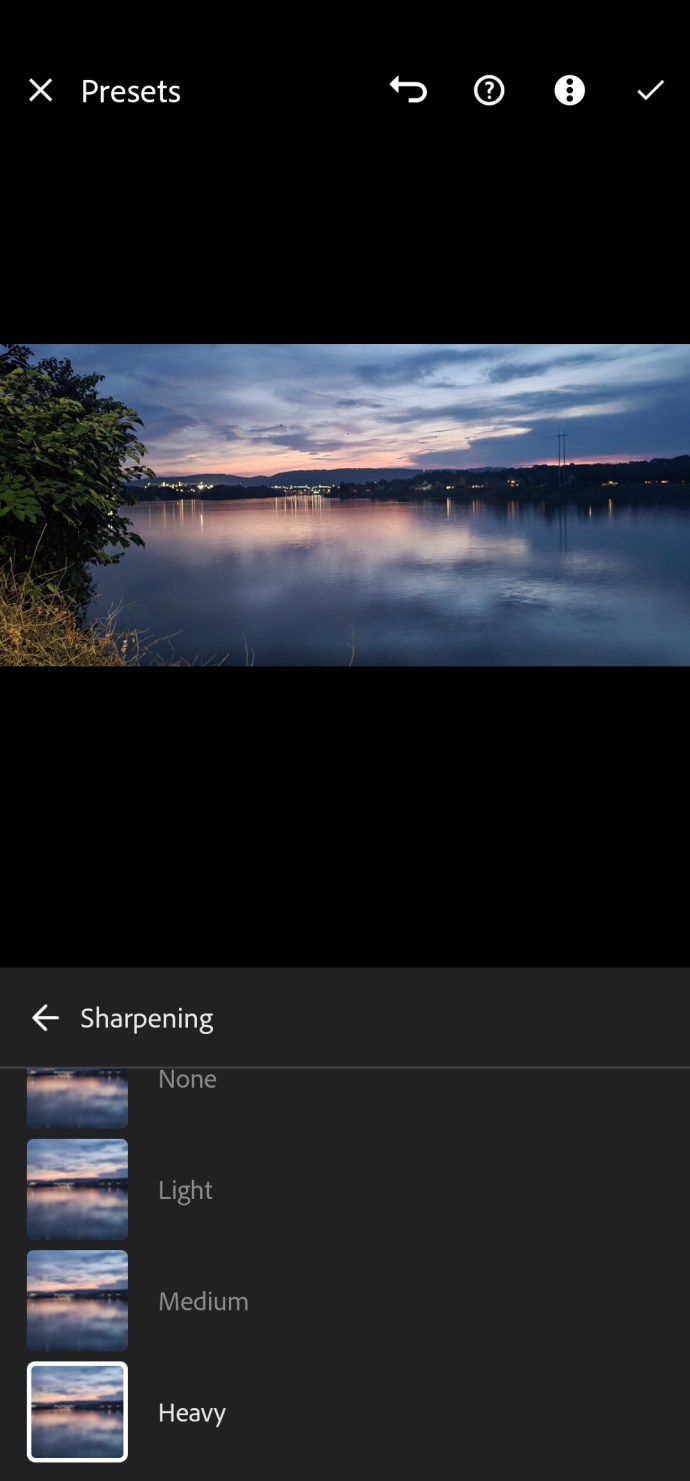
- Tocca il segno di spunta nell'angolo in alto a destra per salvare le modifiche apportate.
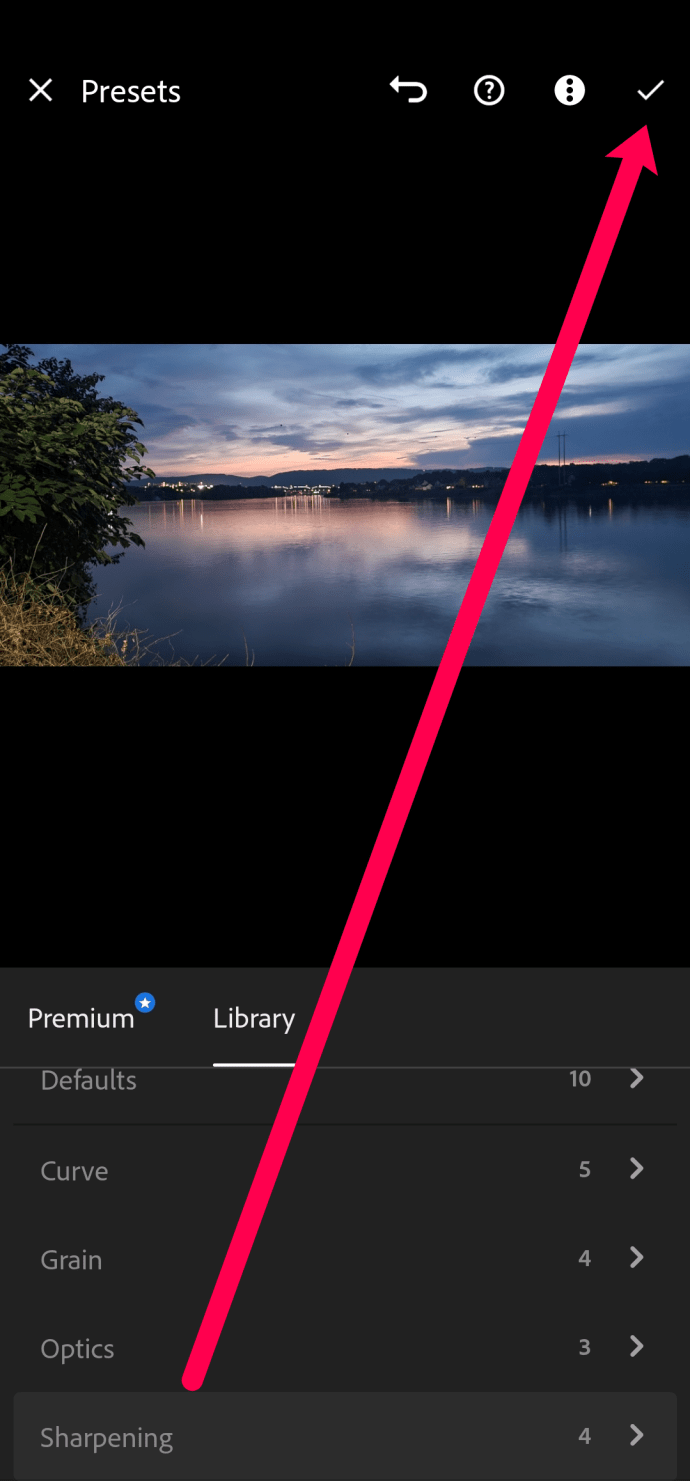
Entrambe queste app sono facili da usare, gratuite e molto utili per correggere le foto sfocate.
Come correggere le foto sfocate su un Mac
Gli utenti Mac possono sfruttare il software di editing nativo per ripulire le foto sfocate. Il processo è davvero semplice se segui questi passaggi:
- Apri l'app Foto sul tuo Mac e seleziona la foto con cui vuoi lavorare.
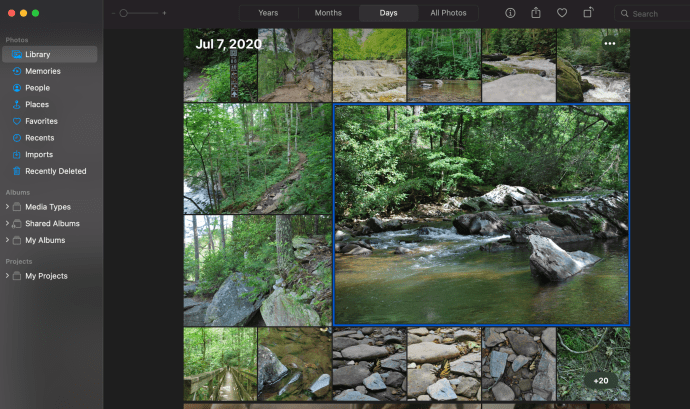
- Clic Modificare nell'angolo in alto a destra.
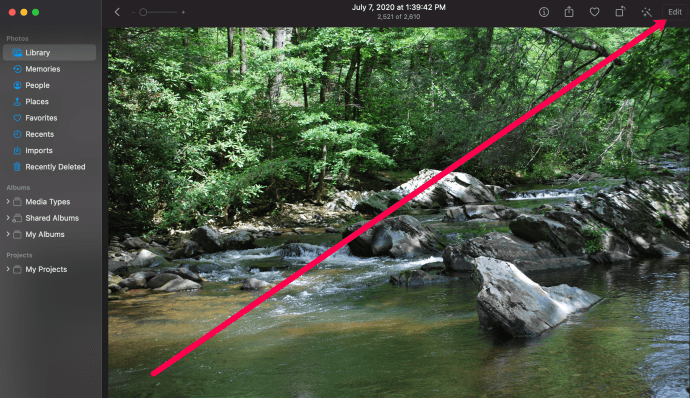
- Clic Affilare nel menu a destra. Quindi, sposta i cursori per apportare le regolazioni necessarie per rendere la tua foto meno sfocata.
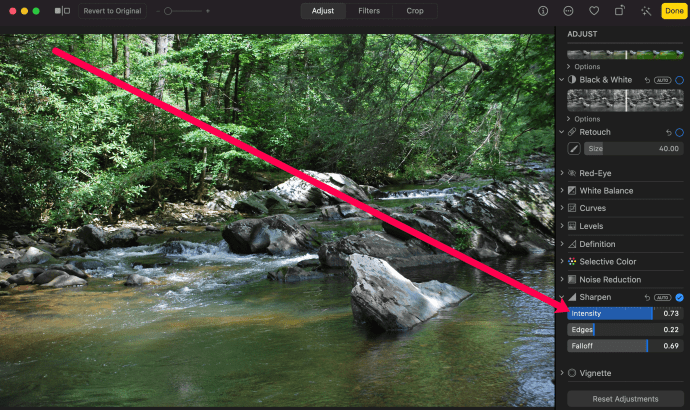
- Quando hai finito di modificare la foto, fai clic su Fatto nell'angolo in alto a destra.
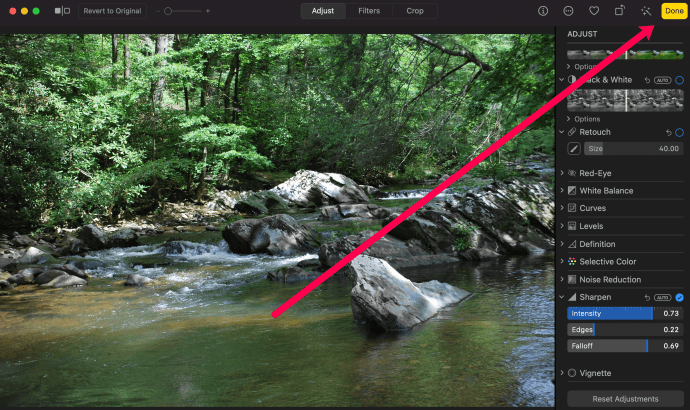
Ora, la versione nuova e migliorata della foto apparirà nell'app Foto.
Correggi le foto sfocate sul PC usando Paint.net
Gli utenti di PC hanno a disposizione un software esclusivo chiamato Paint.net. Come gli altri metodi di cui abbiamo discusso, Paint.net è gratuito, facile da usare e ottimo per rendere le tue foto meno sfocate. Dovrai iniziare scaricando il programma di editing qui.

Fortunatamente, Paint.net ha un paio di assi nella manica per aiutare a mitigare alcune delle mie scarse capacità fotografiche. Uno dei quali è la capacità di rendere più nitida un'immagine sfocata o sfocata.
- Apri Paint.net e apri l'immagine che desideri modificare.
- Seleziona Effetti, Foto e poi Contrasta.
- Usa il cursore per rendere più nitida l'immagine. Scorri da sinistra a destra per affinare.
- Trova il livello che funziona meglio e seleziona OK.
- Salva l'immagine.
Ci sarà un po' di scivolare avanti e indietro per trovare il livello giusto, ma lo saprai quando lo vedrai. Se vai troppo lontano, l'immagine diventa distorta e il colore potrebbe scomparire. Non andare abbastanza lontano e la tua immagine rimarrà leggermente sfocata.

Sfoca lo sfondo mantenendo il soggetto nitido in Paint.net
Al contrario, ci sono momenti in cui sfocare intenzionalmente un'immagine può fare miracoli. Ad esempio, sfocare lo sfondo di un'immagine fa risaltare il soggetto e può avere un effetto piuttosto artistico. In questo contesto, il soggetto è il fulcro dell'immagine, la parte che vuoi mantenere nitida mentre tutto il resto è sfocato.
- Apri Paint.net e apri l'immagine che desideri modificare.
- Premi Ctrl + A per selezionare tutto.
- Premi Ctrl + C per copiare tutto.
- Premi Ctrl + Maiusc + V per incollare tutto in un nuovo livello. Dovresti vedere una nuova casella di livello apparire in basso a destra, Livello 1 (o Sfondo) e Livello 2.
- Seleziona la gomma dal menu degli strumenti a sinistra.
- Ridimensiona la larghezza del pennello per poter coprire comodamente il soggetto dell'immagine.
- Seleziona la piccola casella di controllo accanto a Livello 1 o Sfondo per deselezionarlo.
- Cancellare il soggetto utilizzando movimenti di cancellazione fluidi per includere tutta l'immagine. Vedrai una casella grigia e bianca dove cancelli, non preoccuparti, va bene.
- Seleziona la piccola casella di controllo accanto a Livello 1 o Sfondo per selezionarlo. Il soggetto dovrebbe ora tornare.
- Seleziona Effetti, Sfocatura e Sfocatura gaussiana.
- Usa il cursore per selezionare un livello di sfocatura e vedere quanto del soggetto hai coperto.
Sarà necessaria una piccola sperimentazione per catturare il soggetto e offrire una sfocatura sufficiente all'immagine per farla risaltare.
Suggerimenti per scattare foto più nitide
Sebbene gli strumenti di modifica delle immagini siano molto bravi in quello che fanno, non sono magici. Noi, come fotografi, abbiamo la responsabilità di scattare buone foto. Ecco alcuni suggerimenti che ho ricevuto da un mio amico fotografo professionista per scattare foto più nitide.
Tieni la fotocamera/telefono correttamente
Il movimento della fotocamera è uno dei maggiori colpevoli delle immagini sfocate. Tieni la fotocamera con entrambe le mani, cerca di sostenerti su qualcosa come un muro, un albero o qualsiasi altra cosa e fai il possibile per rimanere fermo. In un mondo ideale, useresti un treppiede, ma ciò non è sempre possibile.
Velocità dell'otturatore
Se utilizzi una fotocamera e non un telefono, l'uso della corretta velocità dell'otturatore può fare molto per migliorare la qualità dell'immagine. Maggiore è la velocità dell'otturatore, minori sono le possibilità di immagini sfocate.
Apertura
Se utilizzi una velocità dell'otturatore elevata, devi anche aumentare l'apertura. Sperimenta per trovare una via di mezzo tra velocità dell'otturatore e apertura per il tuo stile fotografico.
Stabilizzazione dell'immagine
Molti cellulari con fotocamera più recenti e fotocamere indipendenti utilizzano la stabilizzazione dell'immagine che aiuta a ridurre le vibrazioni della fotocamera. Questo avrà bisogno di sperimentazione in quanto viene fornito con compromessi.
Messa a fuoco
Infine, la messa a fuoco ha un certo impatto sulla sfocatura delle immagini. L'autofocus è fantastico, ma non è perfetto. Dai alla fotocamera un secondo per ottenere una buona messa a fuoco, se possibile, e poi scatta se hai la messa a fuoco manuale, pratica, pratica, pratica!